
- ホットタブキラーを備えたCPU、RAM、ネットワークリミッター
- Twitch、Discord、Instagram、Twitter、Messengersと直接統合
- 内蔵のサウンドコントロールとカスタム音楽
- RazerChromaによるカスタムカラーテーマと強制的に暗いページ
- 無料のVPNと広告ブロッカー
- OperaGXをダウンロードする
PS4のコントローラーであるDualShock4は、デフォルトではWindows PCで動作するようには作られていません。接続するには、適切なドライバーをインストールする必要があります。 ユーザーは、あらゆる種類の問題を引き起こすオーディオドライバの特定の問題を報告しています。 たとえば、Windowsはコントローラーをオーディオデバイスとして認識する傾向があり、自動的に デフォルトのオーディオハードウェア.
そのため、これと、Windows10のDualShock4コントローラーに関する他のすべてのオーディオドライバー関連の問題について、いくつかの解決策を提供しようとします。
Windows10でDualShock4オーディオドライバーの問題を修正する方法
1. コントローラを再インストールします
- に移動 設定 > デバイス.
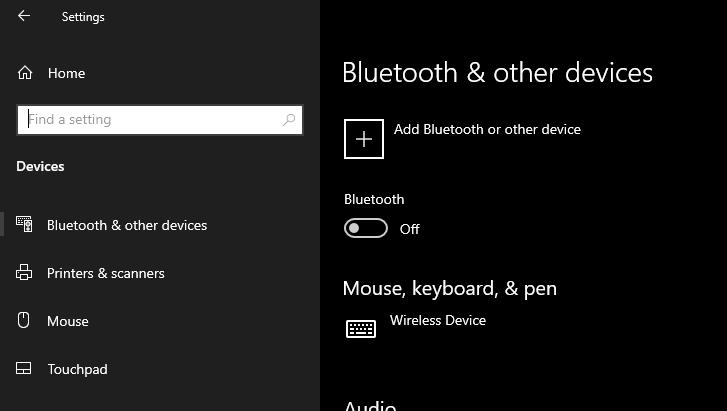
- DualShock4コントローラーが下に表示されます。 他のデバイス.
- 左クリックして、 デバイスを削除.
- コントローラのプラグを抜き、再度接続します。
- 新しいドライバーを自動的に探す必要があります。 ドライバーがインストールされるのを待ちます。コントローラーが機能するはずです。
2. ドライバーを更新する
- 右クリック 開始 選択します デバイスマネージャ.
- 案内する ユニバーサルシリアルバスコントローラー このセクションを展開します。
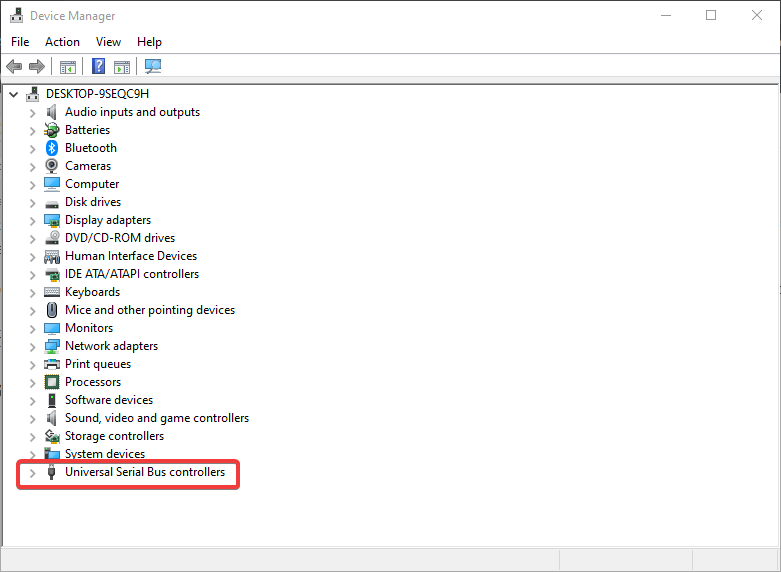
- コントローラを右クリックして開きます プロパティ.
- を選択 詳細 タブ。
- ドロップダウンメニューから、を開きます HardwareIds.
- 最初の行をコピーして、ブラウザのアドレスバーに貼り付けます。
- 検索結果には、インストールする必要のある正確なドライバが表示されます。
2.1ドライバーを自動的に更新する
別の解決策は、専用のドライバーアップデーターツールを使用してドライバーを更新することです。 専用ツールは非常に使いやすく、ドライバーをすばやく安全に更新できます。 このようなツールは、ドライバーの更新を経験したことがない場合は常に優れたソリューションです。
 ほとんどの場合、PCのハードウェアと周辺機器の汎用ドライバーはシステムによって適切に更新されません。 汎用ドライバーとメーカーのドライバーには重要な違いがあります。各ハードウェアコンポーネントに適したドライバーバージョンを検索するのは面倒になる可能性があります。 そのため、自動アシスタントを使用すると、システムを見つけて、毎回正しいドライバーで更新することができます。強くお勧めします。 DriverFix.次の簡単な手順に従って、ドライバを安全に更新します。
ほとんどの場合、PCのハードウェアと周辺機器の汎用ドライバーはシステムによって適切に更新されません。 汎用ドライバーとメーカーのドライバーには重要な違いがあります。各ハードウェアコンポーネントに適したドライバーバージョンを検索するのは面倒になる可能性があります。 そのため、自動アシスタントを使用すると、システムを見つけて、毎回正しいドライバーで更新することができます。強くお勧めします。 DriverFix.次の簡単な手順に従って、ドライバを安全に更新します。
- DriverFixをダウンロードしてインストールします.
- ソフトウェアを起動します。
- 障害のあるすべてのドライバーが検出されるのを待ちます。
- DriverFixは、問題のあるすべてのドライバーを表示するようになりました。修正したいドライバーを選択するだけです。
- アプリが最新のドライバーをダウンロードしてインストールするのを待ちます。
- 再起動 変更を有効にするためのPC。

DriverFix
PCを危険にさらすことなく、PCコンポーネントドライバーを完全に機能させます。
ウェブサイトを訪問
免責事項:このプログラムは、いくつかの特定のアクションを実行するために無料版からアップグレードする必要があります。
3. Bluetoothトラブルシューティングを使用する
- を開きます 設定アプリ に行きます 更新とセキュリティ セクション。
- 選択する トラブルシューティング 左側のメニューから。
- 選択する ブルートゥース 右ペインからクリックします トラブルシューティングを実行する.
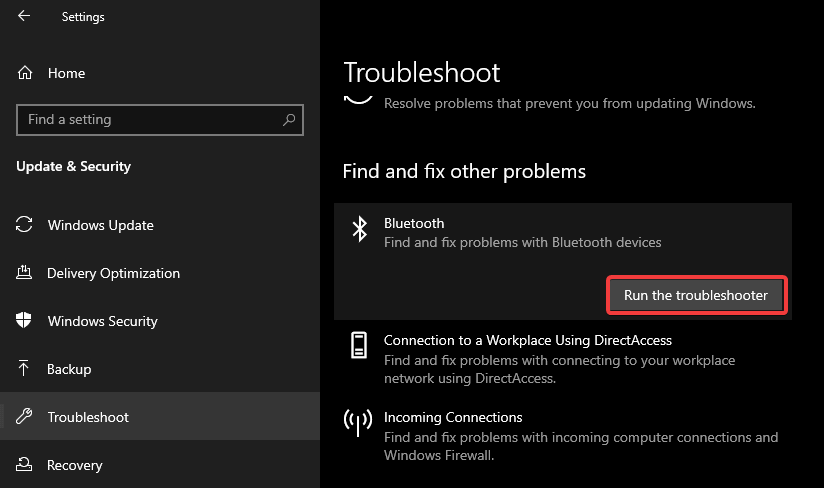
- 画面の指示に従って、トラブルシューティングを完了します。
4. サウンドトラブルシューティングを実行する
- を開きます 設定アプリ に行きます 更新とセキュリティ セクション。
- 選択する トラブルシューティング 左側のメニューから。
- 選択する オーディオの再生 右ペインからクリックします トラブルシューティングを実行する.
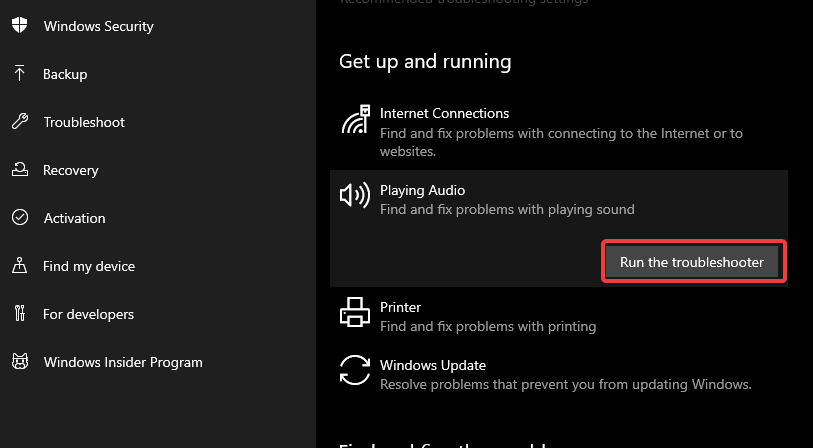
- 画面の指示に従って、トラブルシューティングを完了します。
チェックアウトする必要のある関連記事:
- PCでPlayStation3コントローラーの問題を修正する方法
- PS4コントローラーをWindows10に簡単に接続する方法をご覧ください
- 修正:PlayStation3メディアでのWindows10ストリーミングの問題
- Windows10用の13の最高のPlayStationNowゲーム


![Bluetoothヘッドホンが見つからない/接続されていない[フルフィックス]](/f/eb0da83e87ec4d89296dac338e525b0a.jpg?width=300&height=460)